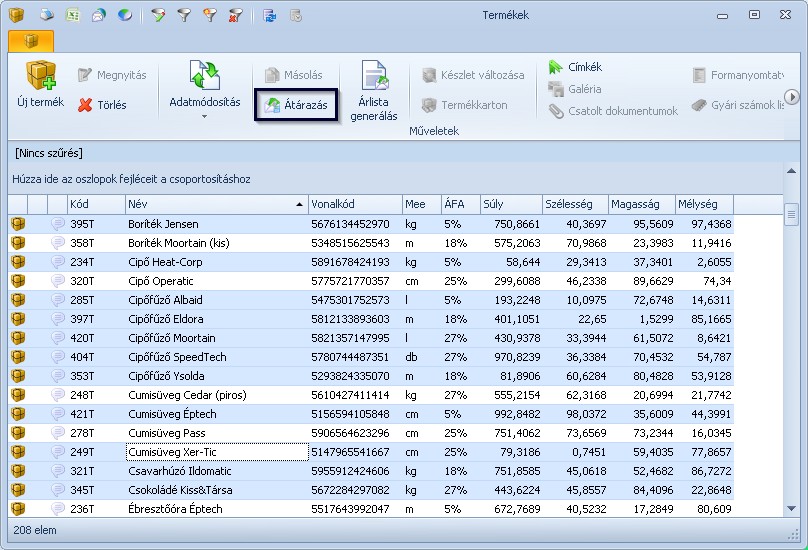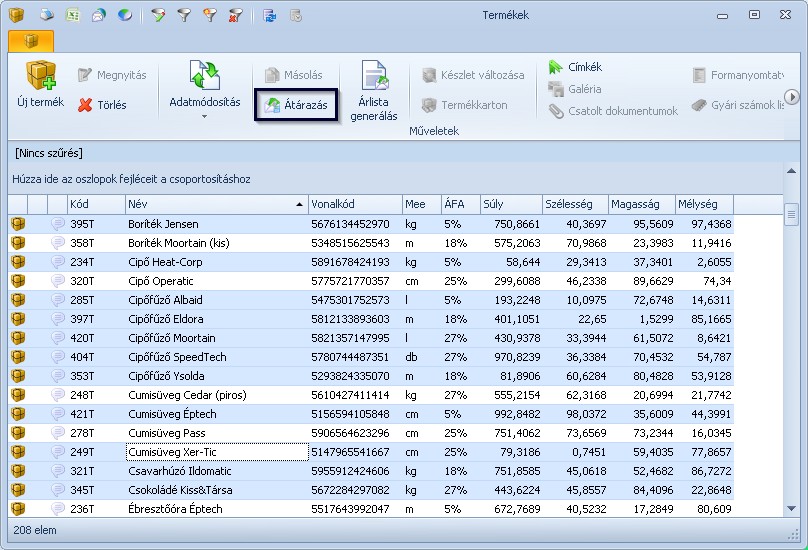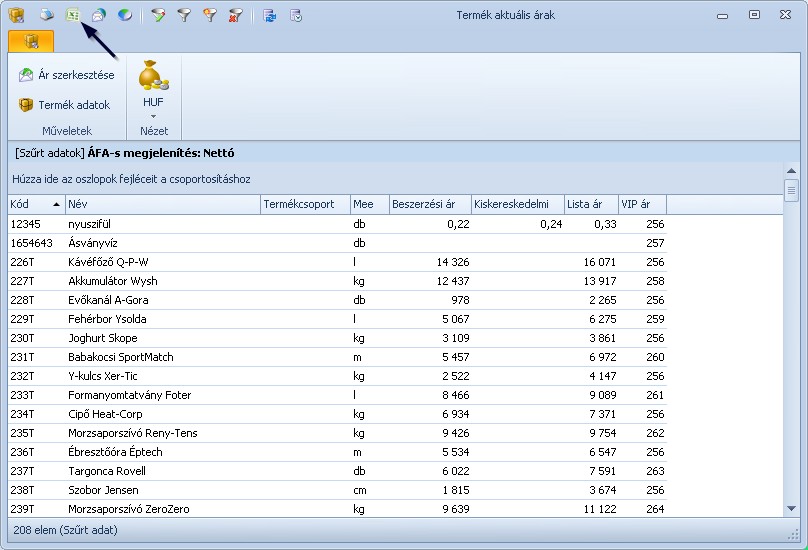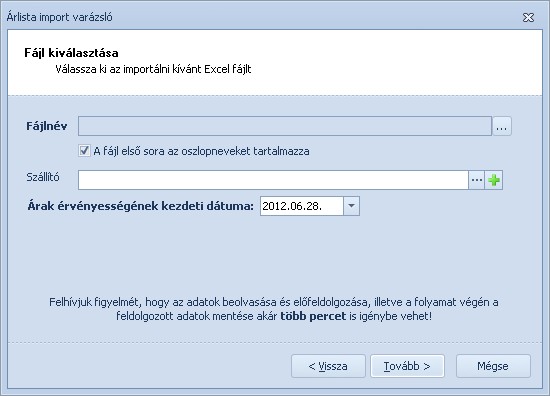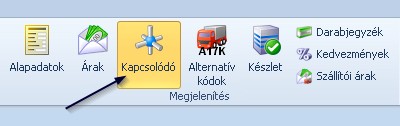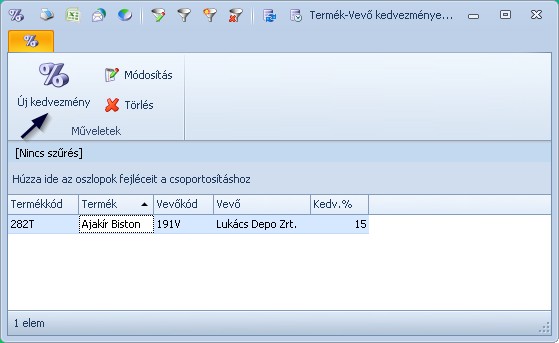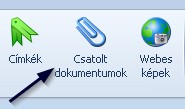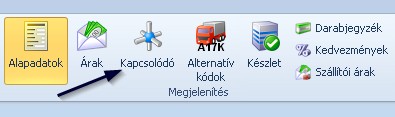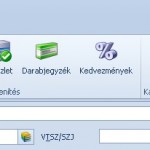Átárazás
Számlázó és készletkezelő rendszereinkben az árak kezeléséről már írtunk a korábbiakban, ezeket az információkat az Árak felvitele című bejegyzés tartalmazza. A jelen bejegyzésben a már felvitt árak módosításának lehetőségeit taglaljuk. Átárazás végrehajtható a rendszerben százalékos értelemben, illetve konkrét összegekkel is emelhetjük árainkat.
Első lépésként a Termékek listájában a különböző szűrőfeltételek segítségével létrehozhatjuk a listát, melynek tételeit át szeretnénk árazni. Amennyiben más szempontok szerint válogatjuk a termékeket, akár a teljes listából is kijelölhetjük az átárazni kívánt termékeket, a lényeg, hogy az adott terméklistát kijelöléssel válasszuk ki.
Ha a termékeket kijelöltük, a felső menüsorban található Átárazás gomb megnyomására felugró ablakban tudjuk a százalékos átárazást végrehajtani.
A Forrásár dátuma mutatja a módosítandó ár érvényességi idejét, tehát hogy mikori árat szeretnénk változtatni. Az Érvényesség kezdete az az időpont, amikortól az új ár életbe lép. Ezáltal előre is beállíthatunk árváltozást, ami rendkívül előnyös tud lenni, ha nem akarjuk pár gombnyomás miatt szabadságunkat, esetleg nyaralásunkat félbeszakítani. Akár időintervallumra is beállíthatunk árakat, jó példa lehet erre a szezonális termékek árazása, amit szezon előtt felemelhetünk, utána pedig visszaállíthatunk a normál árfekvésbe, vagy akár fordítva.
Megadhatjuk, hogy melyik Árkategóriát szeretnénk módosítani, és hogy vele együtt árképzési szabályainknak megfelelően a többi kapcsolódó ár – amelyet az adott árkategóriából számol a rendszer – is módosuljon-e. Erre a Kapcsolódó árak frissítése mező vonatkozik. Ezen kívül már csak a Pénznemet kell kiválasztanunk, illetve az Árváltozás mértékét, azaz hogy hány százalékkal szeretnénk módosítani az adott árakat. A pozitív előjel áremelést, a negatív árcsökkenést eredményez.
Ha egy konkrét összeggel szeretnénk emelni az árakat a százalékok helyett, vagy más metódus alapján kívánjuk az átárazást végrehajtani, akkor a legegyszerűbb megoldás az árak kiexportálása a Termék menüpont Aktuális árak listájából.
A létrejött Excel táblában módosítani tudjuk az árakat igény szerint, majd az Árak felvitele bejegyzésben részletezett módon az Eszközök menüponton belül az Árlista import varázsló segítségével visszatölthetjük a rendszerbe a már átárazott listát.
Kapcsolódó bejegyzések